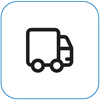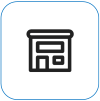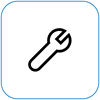Obnašanje oboževalcev in šumi ventilatorja v napravi Surface
Velja za
Naprava Surface prilagodi hitrost ventilatorja glede na svojo delovno obremenitev – medtem ko naprava izvaja številna opravila ali se močno uporablja pri enem opravilu, se lahko naprava segreje. Ko se to zgodi, lahko oboževalec prihaja pogosteje ali pa se zavrti hitreje, da naprava kul in CPE deluje najbolje. Ko se hitro zavrti, lahko tudi ventilator zveni glasneje.
To je običajno vedenje, vendar lahko razmislite o nekaterih stvareh ali jih prilagodite.
Temperatura okolja
Če ga uporabljate v okolju, toplejšem od 25 ° C / 77 ° F, se bo ventilator morda morali vklopiti pogosteje ali pa se bo zavrtel hitreje, da se bo naprava ohladila – na podlagi delovne obremenitve.
Polnjenje naprave
Dokler naprava ni povsem napolnjena, boste morda potrebovali dodatno hlajenje. To lahko povzroči, da se oboževalec pogosteje vklopi.
Prilagajanje hitrosti PROCESORJA (frekvenca)
Če želite prilagoditi delovanje ventilatorjev in CPE-ja, lahko izberete ikono baterije v opravilni vrstici in prilagodite način napajanja. Če napajalni način nastavite na Priporočeno , omejite hitrost ventilatorja in zagotovite tišje delovanje. Nastavitev za boljšo učinkovitost delovanja ali najboljša učinkovitost delovanja omogoča hitrejše delovanje naprave, vendar pa omogoča tudi toplejše delovanje naprave in hitrejše obračanje ventilatorja.
Preklop na drug napajalni način:
-
Windows 11: Izberite začetni meni > Nastavitve > Sistem > Napajanje & baterija > napajalni način > Priporočeno.
-
Windows 10: Izberite ikono baterije na desni strani opravilne vrstice. Izberite Priporočeno.
Obdobje za prelom
Ko prvič nastavite napravo, se v ozadju dokonča več stvari. V prvih 24 urah naprava samodejno preverja, ali so na voljo posodobitve operacijskega sistema in aplikacij, ter jih namešča. Prav tako sinhronizira vsebino e-pošte in koledarja ter datotek v storitvi OneDrive. V tem obdobju dejavnosti v ozadju se lahko ventilatorji pomikajo hitreje, dokler se dejavnost ne dokonča.
Aplikacije z uporabo težkega CPE-ja
Če si želite ogledati, katere aplikacije uporabljajo veliko CPE-ja, preverite Upravitelja opravil:
-
V iskalno polje vnesite Upravitelj opravil in ga odprite na seznamu rezultatov.
-
Izberite Več podrobnosti, če je treba, da razširite okno.
-
Izberite CPE , da razvrstite opravila, ki se izvajajo glede na uporabo CPE-ja.
Procesi z visoko uporabo prispevajo k temu, da je ventilator vklopljen. Če ste pozorni na to, kaj je treba izvajati in zapreti aplikacije, ki jih ne potrebujete, boste s tem zmanjšali porabo CPE-ja in zmanjšali potrebe po hlajenju s pomočjo oboževalca.
Prenesite najnovejše posodobitve
Z aplikacijo Surface lahko hitro preverite stanje gonilnikov in vdelane programske opreme naprave Surface.
-
V aplikaciji Surface razširite razdelek Pomoč in podpora in preverite stanje posodobitve.
-
Če so na voljo posodobitve, izberite gumb Preveri za posodobitve, da odprete Windows Update in namestite posodobitve, ki so na voljo.
Opomba: Če nimate nameščene aplikacije Surface, lahko aplikacijo Surface prenesete iz trgovine Microsoft Store. Ko bo prenesena, izberite Start, poiščite Surface in nato izberite aplikacijo na seznamu rezultatov.
Nenormalni zvoki
Šumi, kot so mletje, muhanje ali kljukice, so neobičajni. Medtem ko je delovanje ventilatorja normalno in pričakovano vedenje, v nobeni točki ne bi moralo biti slišati, kot da je nekaj pokvarjeno.
Izvedete lahko še en korak. Če s temi rešitvami ne odpravite težave, so vam na voljo možnosti servisa in podpore.
Opomba: Če je vaša naprava Surface poslovna naprava (v lasti organizacije), glejte Možnosti storitve Surface za poslovni svet in izobraževalne ustanove.
Pošljite Microsoftu Če želite napravo pripraviti za pošiljanje Microsoftu, lahko preverite garancijo naprave, ustvarite naročilo storitve in natisnete nalepko z naslovom.
Poiščite podporo v živo V nekaterih državah Microsoft ponuja servisne centre za podporo v živo.. Možnosti lahko vključujejo strokovni pregled strojne opreme, odpravljanje težav in obnovitev sistema.
Samopopravilo Če imate tehnično znanje in ustrezna orodja, Microsoft ponuja nabor nadomestnih komponent in vodnikov za popravilo, ki vam omogočajo izvedbo popravil.
Za več informacij si oglejte Kako pridobiti servis ali popravilo za napravo Surface.